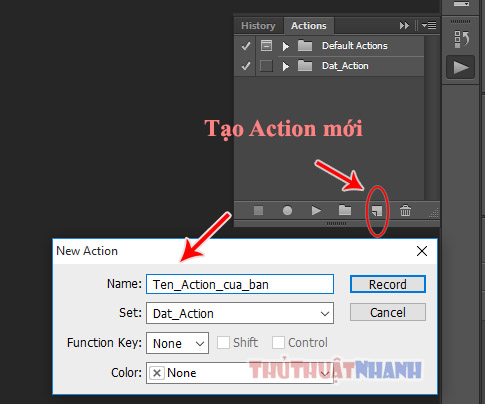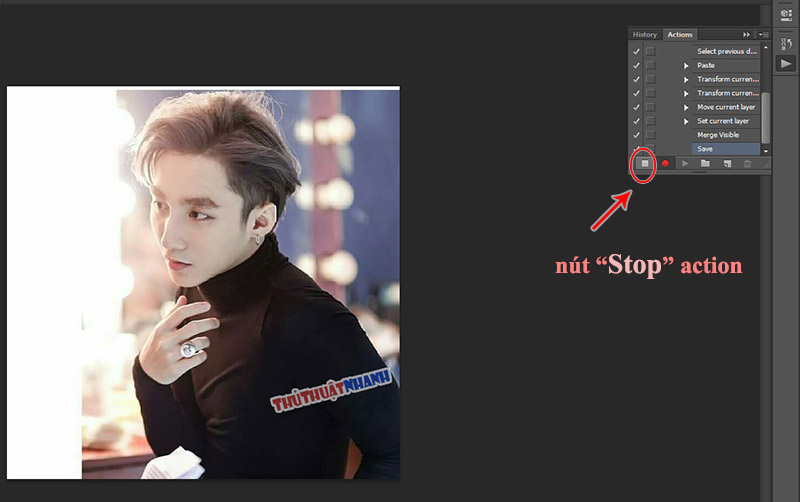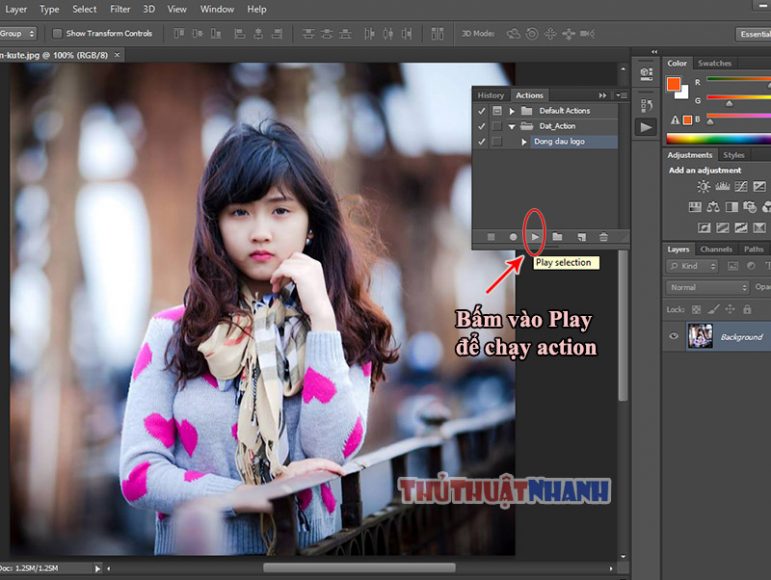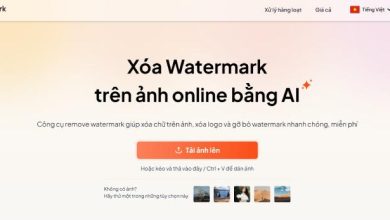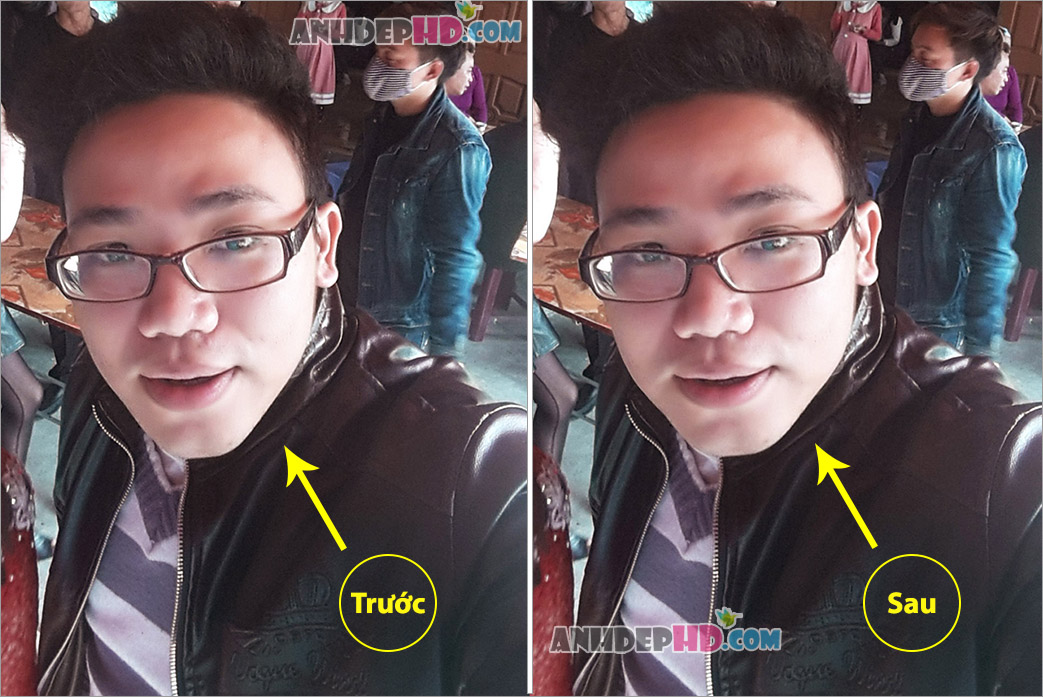Cách tạo & dùng Action trong Photoshop – Xử lý ảnh hàng loạt
Action trong Photoshop là một tính năng hay. Nó cho phép bạn ghi lại chuỗi các thao tác xử lý hình ảnh + hiệu ứng của 1 bức ảnh. Sau đó có thể áp dụng những thao tác đó cho những bức ảnh khác mà không cần phải làm lại từ đầu. Chỉ cần mấy nhấp chuột để kích hoạt action đã có trước đó là xong. Vì thế, bạn có thể dùng action để xử lý ảnh hàng loạt cực kỳ nhanh chóng, lại đơn giản. Tiết kiệm đáng kể thời gian, công sức cho việc biên tập ảnh.
Bài viết này Thủ thuật Nhanh sẽ giới thiệu tới bạn cách dùng Action trong Photoshop để xỷ lý ảnh hàng loạt. Mời bạn tham khảo
Nội dung chính
Cách dùng Action trong Photoshop – Xử lý ảnh hàng loạt
1. Cách tạo Action
Bạn có thể download trên mạng hoặc tự tạo các action để ghi lại thao tác xử lý ảnh trên pts của mình. Sau đó lưu lại để sau này dùng nhanh cho những lần sau.
Ví dụ dưới đây, mình muốn tạo một Action để đóng dấu logo web “ThủThuậtNhanh” cho các file ảnh mà mình sẽ upload lên chẳng hạn. Mình sẽ làm như sau
Bước 1: Mở hình ảnh xử lý mẫu trong Photoshop.
Bước 2: Chọn Window >> Tích chọn dòng Action (hoặc nhấn tổ hợp phím Alt + F9)
Bước 3: Tạo Action mới bằng cách nhấp vào biểu tượng new như đánh dấu trong hình dưới.
– Cửa sổ New Action hiện lên. Bạn đặt một tên Action phù hợp với yêu cầu của bản thân là được. Sau đó chọn vào Record. (hình trên) để bắt đầu ghi quá trình thao tác xử lý với ảnh mẫu vừa mở như đã nói ở bước 1.
Bước 4: Sau khi tạo action thì Photoshop bắt đầu ghi lại quá trình bạn chỉnh lý hình ảnh mẫu. Bạn xử lý hình ảnh đó tới khi nào cảm thấy đã ưng ý thì ấn vào biểu tượng “stop” của cửa sổ Action (hình minh họa phía dưới):
Action đã được tạo xong. Bây giờ chúng ta có thể sử dụng nó cho nhiều trường hợp khác.
2. Cách dùng action trong Photoshop
Để dùng action với các thao tác xử lý ảnh đã được ghi lại, áp dụng cho một ảnh mới. Bạn chỉ cần:
Mở ảnh ra trong Photoshop > Mở cửa sổ action (windows -> action) > Chọn tên action muốn áp dụng > Bấm vào nút Play > Xong!
Hướng dẫn cách dùng action trong Photoshop.
3. Đóng dấu ảnh hàng loạt bằng Photoshop với action
Ở trên mình đã tạo xong một Action ghi lại các thao tác mà mình chèn logo của web vào hình ảnh. Tiếp theo, mình sẽ dùng Action này để đóng dấu hàng loạt ảnh tại một folder chứa ảnh có sẵn trong máy tính.
– Vào File > Automate > Batch…
– Cửa sổ Batch hiên lên, tại đây chọn vào action đóng dấu logo vừa tạo và tùy chỉnh các thông số nguồn vào và ra của ảnh sao cho hợp lý. Cuối cùng nhấp vào OK để bắt đầu chạy tự động đóng dấu logo hàng loạt cho nhiều hình ảnh.
Các tùy chọn để chạy action áp dụng thao tác xử lý cho hàng loạt ảnh.
Bây giờ, chúng ta chỉ cần ngồi chơi xơi nước mấy chục giây là Photoshop sẽ làm các việc còn lại. Tẹo nữa chỉ cần vào folder đầu ra của action và “thu hoạch” thành quả là xong. Thật tuyệt vời phải không bạn?
Kết luận
Dùng action sẽ giúp bạn tiết kiệm được đáng kể thời gian. Đặc biệt vời những hiệu ứng pha trộn màu sắc, tinh chỉnh hình ảnh phức tạp. Bởi vậy, không thể chỉ là đọc xong bài viết này là bạn có thể làm thành thạo ngay được.
Bạn nên làm thử nghiệm nhiều lần để tích lũy lấy thêm các kinh nghiệm để ứng dụng tính năng action trong photoshop này thêm linh hoạt, biến ảo nhiều hơn nhé.
Video hướng dẫn dùng action:
Chúc bạn thành công!